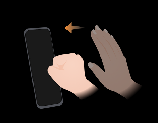在日常的电脑使用中,我们经常要查找自己电脑的物理地址,有很多方法都能够实现该功能,但相信还有很多小伙伴们并不清楚如何操作,这里我来教大家一个轻松查找物理地址的方法!
首先是 Windows 操作系统的电脑,我们可以通过以下方法来查找物理地址:
1.使用“命令提示符”查找。打开“命令提示符”(在开始菜单中搜索“cmd”),然后输入“ipconfig/all”,按 Enter 键,查找“物理地址”选项,即可看到该电脑的物理地址。
2.使用“设置”查找。打开“设置”(在开始菜单中搜索“设置”或者直接使用 WIN I 快捷键),点击“网络和 Internet”,进入“网络和共享中心”,然后点击当前的网络名称,在弹出的窗口中点击“详细信息”,找到“物理地址”即可。
而在 Mac 操作系统的电脑中,则需要进行以下操作:
1.使用“网络连接”查找。点击桌面上的“Finder”,选择“应用程序”,然后选择“实用工具”,并打开“网络连接”应用程序,在左侧边栏中选择正在使用的网络连接方式,在右侧“硬件”中查找“MAC 地址”即可。
2.使用“系统偏好设置”查找。点击苹果菜单,选择“系统偏好设置”,然后点击“网络”,在左侧的网络界面中选择正在使用的网络连接方式,在右侧的下拉菜单中选择“高级”,在“硬件”选项卡中即可看到 MAC 地址的信息。
以上就是查找物理地址的几种方法,大家可以根据自己的电脑操作系统进行相应的操作,试试看哪种方法更方便呢?